Personalizar a barra de tarefas do Windows 7 para obter uma aparência clássica do XP

Com o Windows 7, a Microsoft renovou completamente não só a aparência, mas também a funcionalidade do Barra de tarefas. Ícones grandes substituem rótulos de texto e instânciasdo mesmo aplicativo agora empilha em um ícone na barra de tarefas. O novo recurso mantém as coisas simples e minimalistas e, quando combinado com o Aero, bonito.
Dependendo do que você está fazendo, às vezes ébom usar a velha barra de tarefas. Por exemplo, digamos que você esteja tentando ensinar alguém como a vovó a usar um novo sistema operacional ou que você mesmo não tenha tempo para se ajustar ou aprender algo novo. Ou talvez você tenha medo de mudanças e prefira a maneira como "as coisas sempre foram". :)
Sério, porém, este é um dos muitosgrandes coisas sobre o Windows 7; MUITAS opções de personalização estão disponíveis. Com o lançamento do Windows 7 em poucos dias, começaremos a nos concentrar cada vez mais no Windows 7, seus novos recursos, como usá-los e como personalizar o novo sistema operacional. Por enquanto, no entanto, vamos apenas nos concentrar na tarefa em questão e revisar como retornar a Barra de Tarefas do Windows 7 à aparência de um bom Windows XP.
Exemplos de barra de tarefas
UMA: o Novo Barra de Tarefas do Windows 7
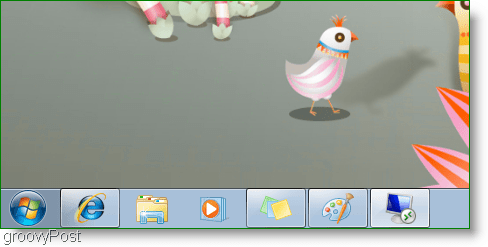
B: The Windows 7 Classic Funcionalidade Barra de tarefas
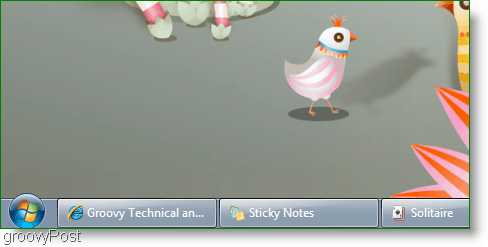
C: A Barra de Tarefas Clássica do Windows 7 “Estilo XP”
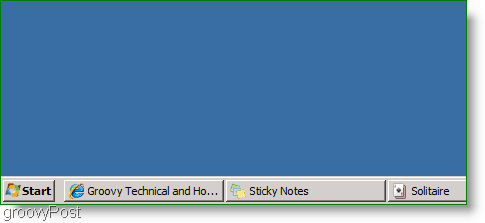
OK! Vamos aprender como fazer!
Use a funcionalidade clássica e a barra de tarefas do estilo XP no Windows 7
1. Clique com o botão direito qualquer espaço vazio no Barra de tarefas e clique Propriedades no menu de contexto
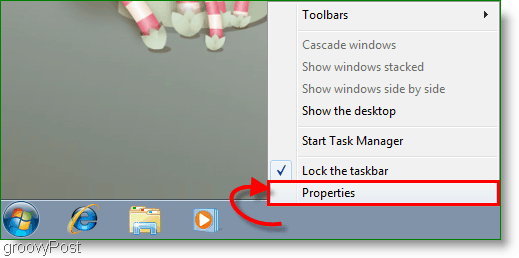
2. As janelas Propriedades da barra de tarefas e do menu Iniciar devem aparecer. Checkbox a Use o ícone pequeno opção e, em seguida Selecione a Nunca combine no menu suspenso de botões da barra de tarefas. Clique Está bem para salvar as alterações e continuar.
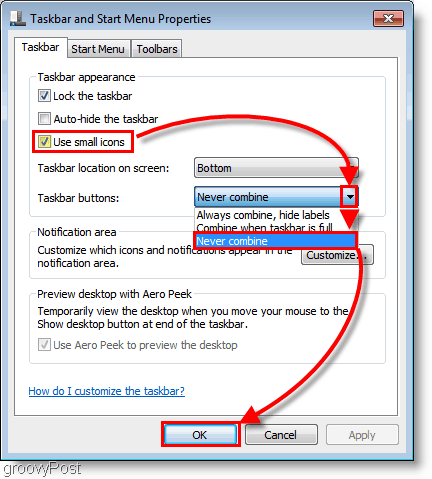
3. Clique com o botão direito cada ícone na barra de tarefas e selecionar Solte este programa da barra de tarefas.
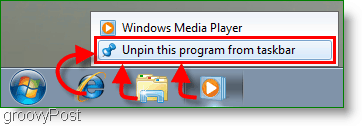
Agora sua área de trabalho terá o Estilo Windows 7 misturado com o visual clássico de rótulo de texto. Se você quiser continuar e usar o Estilo XP clássico basta seguir as próximas etapas.
4. Clique com o botão direito qualquer área aberta no Área de Trabalho. No menu de contexto que aparece clique Personalizar.
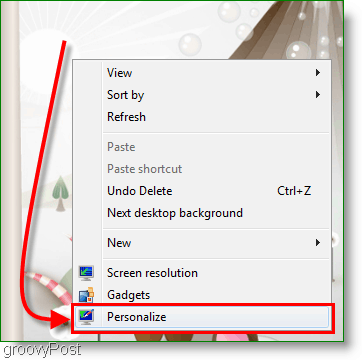
5. A janela Aparência e Personalização deve aparecer; Rolagem até Temas básicos e de alto contraste. Clique a Windows Classic tema; pode demorar um pouco para alternar os temas dependendo do seu sistema.
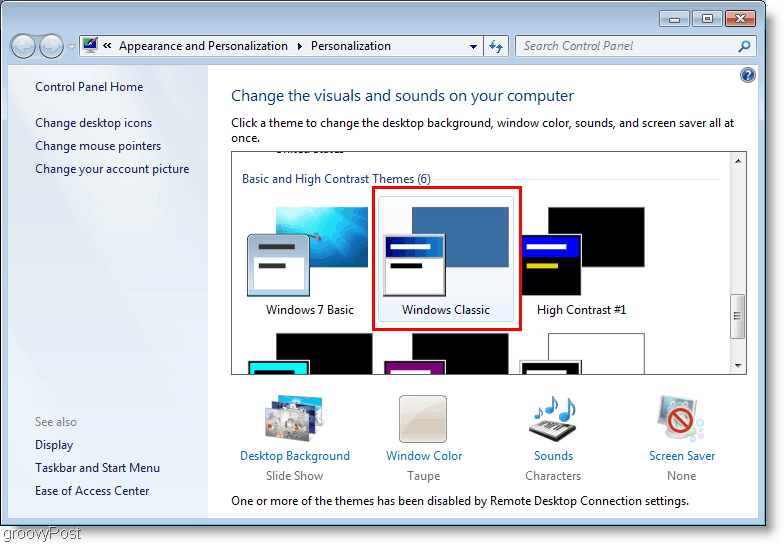
Perguntas, Comentários? Adoraria ouvir de você!









Deixe um comentário